
သေးငယ်သည့်ရေနွေးငွေ့အသုံးပြုသူများသည်ဤ 0 န်ဆောင်မှုကိုကွန်ပျူတာပေါ်တွင်အဆက်ဖြတ်ခြင်း၏ပြ problem နာကိုကြုံတွေ့ရနိုင်သည်။ ထို့အပြင်ရေနွေးငွေ့မှန်ကန်စွာပိတ်ထားပါက၎င်းသည်မှီခိုသောအစီအစဉ်လုပ်ငန်းစဉ်ကိုဖြစ်ပေါ်စေနိုင်သည်။ ရေနွေးငွေ့ကိုမည်သို့ပိတ်နိုင်ကြောင်းကိုရှာဖွေရန် Next ကိုဖတ်ပါ။
ရေနွေးငွေ့ကိုနည်းလမ်းများစွာဖြင့်မသန်စွမ်းနိုင်ပါသည်။ ပထမ ဦး စွာ (Windows desktop ၏ညာဘက်အောက်ထောင့်မှ) ဗန်းရှိ application icon ကို နှိပ်. output ကိုရွေးချယ်နိုင်သည်။
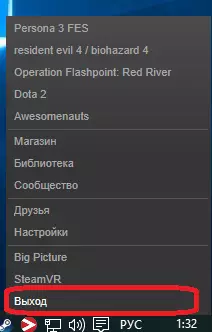
ရေနွေးငွေ့ client ကိုယ်နှိုက်ရှိ menu ကိုသင်လည်းရွေးချယ်နိုင်သည်။ ဒီလိုလုပ်ဖို့လာမယ့်ရေနွေးငွေ့လမ်းကြောင်း> ထွက်ပေါက်ကိုသွားပါ။ ရလဒ်အနေဖြင့်, အစီအစဉ်ပိတ်လိုက်သည်။
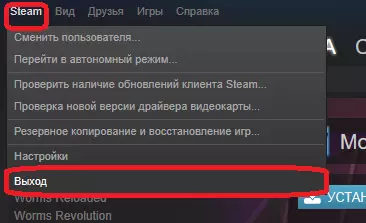
သင်ပိတ်သည့်အခါရေနွေးငွေ့သည်ချွေတာသောဂိမ်းများကိုတစ်ပြိုင်တည်းချိန်ကိုက်ခြင်းလုပ်ငန်းစဉ်ကိုစတင်နိုင်သည်။ ပြီးစီးသည်အထိစောင့်ပါ။ သင်ကကြားဖြတ်လျှင်, ထို့နောက်သင်မကြာသေးမီကကစားခဲ့သောဂိမ်းများအတွက်သင်၏မပြည့်စုံသောတိုးတက်မှုပျောက်ဆုံးသွားနိုင်သည်။
ရေနွေးငွေ့လုပ်ငန်းစဉ်ကိုဆွဲထားခြင်း
အကယ်. သင် rege ကိုပြန်လည်ထည့်သွင်းရန်သင်လိုအပ်လျှင်, သင် install လုပ်ပြီးနောက်တွင်သင်စတင်ထည့်သွင်းပြီးနောက်သင်မက်ဆေ့ခ်ျတစ်ခုထုတ်ပေးသည်, မှီခိုနေသည့်အစီအစဉ်တွင် Steam, နောက်ဆုံးတွင်ရေနွေးငွေ့ကိုပိတ်ရန်အတွက် Task Manager ကို အသုံးပြု. ဤလုပ်ငန်းစဉ်ကိုဖျက်ရန်လိုအပ်လိမ့်မည်။ ၎င်းကိုပြုလုပ်ရန် Ctrl + Alt + Delete Key ပေါင်းစပ်မှုကိုနှိပ်ပါ။ ထို့နောက်သင်ရွေးချယ်ရန်ရွေးချယ်စရာများစွာကမ်းလှမ်းထားပါက "task manager" ကိုရွေးချယ်ပါ။
Task Manager 0 င်းဒိုးတွင် "Steam client bootstrapper" အမည်ရှိဖြစ်စဉ်ကိုသင်ရှာဖွေရန်လိုအပ်သည်။ သင်ညာဘက် mouse ခလုတ်ကိုနှိပ်ပြီး "task ကိုဖယ်ရှားရန်" ရွေးစရာကိုရွေးချယ်ရန်လိုအပ်သည်။
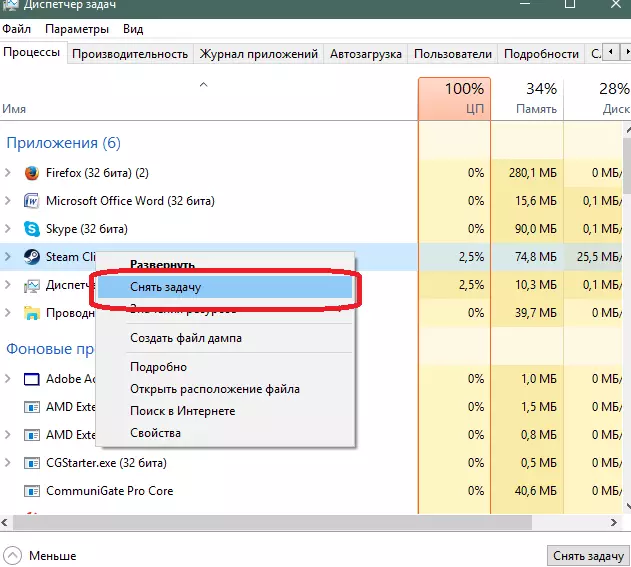
ရလဒ်အနေဖြင့်ရေနွေးငွေ့ကိုပိတ်ထားလိမ့်မည်။ မည်သည့်ပြ problems နာမျှမရှိဘဲ၎င်းကိုသင်ဆက်လက်ပြန်လည်ထည့်သွင်းနိုင်သည်။
ယခုသင်ရေနွေးငွေ့ကိုမည်သို့ပိတ်ရမည်ကိုသိပြီ။
